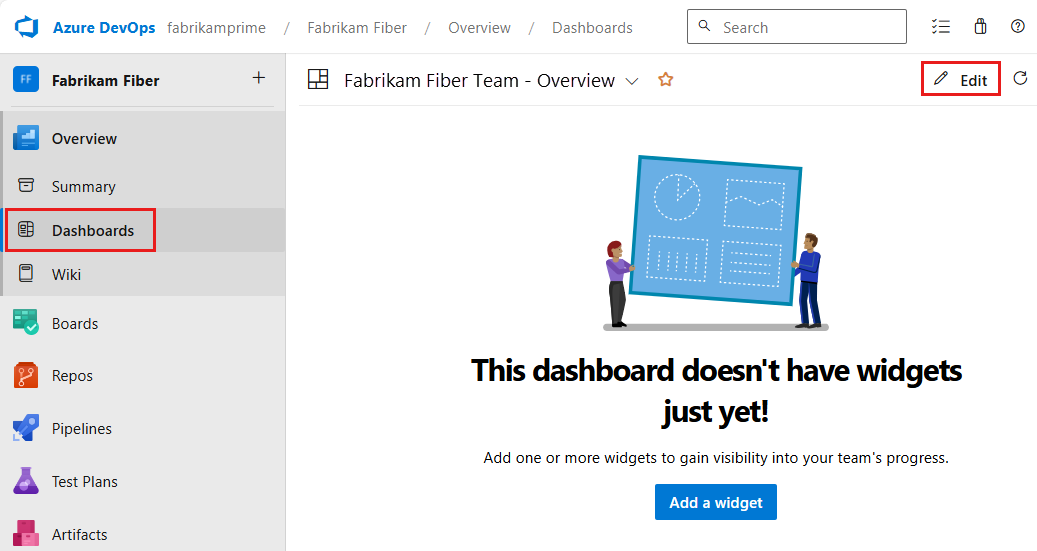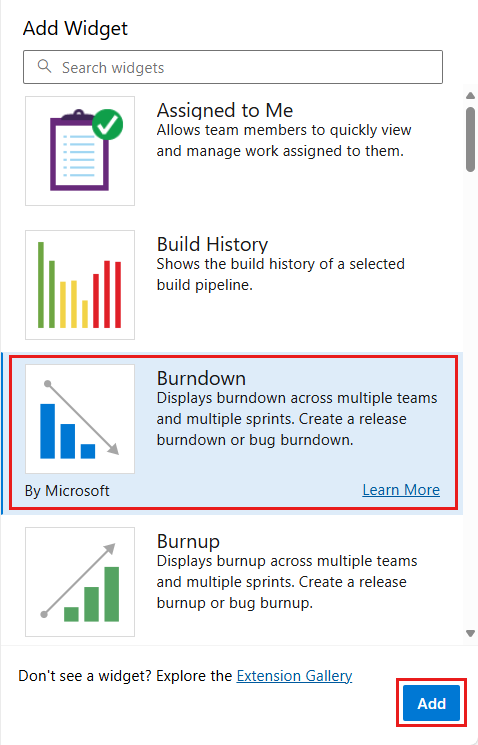Burndown vagy burnup widget konfigurálása
Azure DevOps Services | Azure DevOps Server 2022 – Azure DevOps Server 2019
A leégés és az írási widgetek rugalmasan hozhatnak létre diagramokat bármilyen típusú hatókörhöz vagy csapatok számához a megadott időszakokban. A burndown-diagramok a hátralévő munkákra összpontosítanak. A burnup diagramok a befejezett munkára összpontosítanak. Mindkét diagramtípus segít a csapatnak annak meghatározásában, hogy a befejezési dátumig halad-e a munka befejezése. Az összes elérhető burndown- és burnup-diagram áttekintését a Burndown és az burnup útmutatóban tekintheti meg.
Ez az ábra egy kiadási leégés megjelenítésére konfigurált Burndown-vezérlőt mutat be.
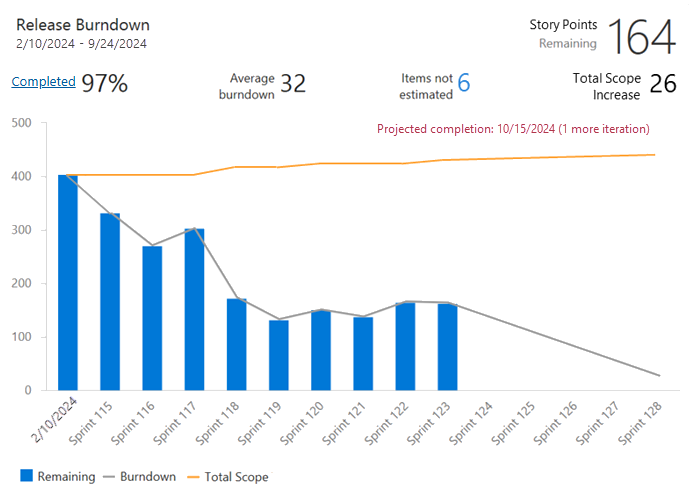
Előfeltételek
- Projekttagság:
- Egy projekt tagjának kell lennie. Felvehet egy projektet , vagy létrehozhat egyet.
- Csapattagság és engedélyek:
- Ha widgetet szeretne hozzáadni egy csapat irányítópulthoz, a csapat tagjának kell lennie.
- Alapszintű hozzáféréssel vagy nagyobb hozzáféréssel kell rendelkeznie.
- Irányítópult-engedélyekre van szüksége, vagy csapatadminisztrátor vagy projektadminisztrátor.
- Funkció engedélyezése:
- A táblákat engedélyezni kell. Ha le van tiltva, a munkakövetési elemzési vezérlők egyike sem jelenik meg. A szolgáltatás ismételt engedélyezéséről további információt a szolgáltatás be- és kikapcsolása című témakörben talál.
- Tevékenységtudatosság:
- Vegye figyelembe a cikk későbbi részében felsorolt szükséges és ajánlott feladatokat.
- Projekttagság:
- Egy projekt tagjának kell lennie. Felvehet egy projektet , vagy létrehozhat egyet.
- Csapattagság és engedélyek:
- Ha widgetet szeretne hozzáadni egy csapat irányítópulthoz, a csapat tagjának kell lennie.
- Alapszintű hozzáféréssel vagy nagyobb hozzáféréssel kell rendelkeznie.
- Irányítópult-engedélyekre van szüksége, vagy csapatadminisztrátor vagy projektadminisztrátor.
- Funkció engedélyezése:
- Az Analytics engedélyezése vagy telepítése. Bővítmények hozzáadásához vagy a szolgáltatás engedélyezéséhez fióktulajdonosnak vagy a Projektgyűjtemény rendszergazdái csoportjának tagjának kell lennie.
- A táblákat engedélyezni kell. Ha le van tiltva, a munkakövetési elemzési vezérlők egyike sem jelenik meg. A szolgáltatás ismételt engedélyezéséről további információt a szolgáltatás be- és kikapcsolása című témakörben talál.
A widget hozzáadása az irányítópulthoz
Az alábbi eljárással adhat hozzá egy burndown vagy burnup widgetet az irányítópulthoz.
- Az Analytics engedélyezése vagy telepítése.
- Adja hozzá a widgetet az irányítópulthoz.
- Válassza a
 További műveletek és konfigurálás lehetőséget.
További műveletek és konfigurálás lehetőséget.
Burndown vagy burnup widget konfigurálása
Végezze el az alábbi lépéseket mindkét widgettípus konfigurálásához. Az egyetlen különbség az burndown és az burnup widgetek között az, hogy az égetési widgetek befejezték a munkát, és az burndown widget ábrázolásai továbbra is működnek. További információkért tekintse meg, hogyan értelmezhet egy burndown- vagy burnup-diagramot a cikk későbbi részében.
- A widgeten válassza a Konfigurálás lehetőséget
 .
. - Fejezze be a konfigurációs információkat az alábbi táblázatban leírt módon, majd válassza a Mentés lehetőséget.
Feljegyzés
Ez a funkció az Azure DevOps Server 2022.1-től érhető el.
| Konfigurációs kategória | Útmutató |
|---|---|
| Teams | A csapatok előrehaladásának nyomon követéséhez adjon hozzá további csapatokat. Más projektekből is választhat csoportokat, de a választható hátralékok, munkaelemtípusok és mezők listája az aktuális projekten alapul. Több projekt nyomon követése csak akkor működik, ha az adott projektek folyamata azonos vagy legalábbis hasonló. |
| Munkaelemek | A hátralék tartalmazza a hátralékhoz konfigurált összes munkaelem-típust. Ha a projekt egy üzemeltetett XML-folyamattal van testre szabva, és egy egyéni hibamunkaelem-kategórianévvel rendelkezik, a burndown és az burnup widgetek nem tudják lekérdezni az adott kategóriában lévő munkaelemeket. A hibák lekérdezéséhez a testre szabott hibamunkaelem-típusnak az alapértelmezett hibakategóriához, a hivatkozás nevéhez Microsoft.BugCategorykell tartoznia. |
| Mezőfeltételek | Mezőfeltételek kiválasztásával korlátozhatja a diagramon megjelenő munkaelemeket. A szűrés a mezőkhöz rendelt értékeken alapul, a nyomon követési időszakon belüli minden munkaelemhez meghatározott értékeken. További információ: Az előzményadatokra vonatkozó szűrők. Az elemzésalapú diagramok az WorkItemsSnapshot entitáskészleten alapulnak. A pillanatkép-entitástípusok napi pillanatképekként vannak modellve. Az adatösszesítések a hozzárendelésük dátumától számított hozzárendelések alapján vannak összesítve. Ha tehát mező- vagy címkehozzárendelések alapján szeretne szűrni egy burndown vagy burnup widgetet, rendelje hozzá őket a figyelni kívánt időszakhoz. Ellenkező esetben a widget csak az alkalmazásuk dátumáig ismeri fel őket. A mezőfeltételek null értékére is szűrhet, amely ugyanazzal a mezőfeltételekkel konzisztens egy lekérdezéssel. |
| Burndown bekapcsolva | Adja meg, hogyan szeretné kiszámolni a leégést a munkaelemek száma vagy a kijelölt mező alapján összegezve. Az egész szám vagy decimális adattípus szabványos vagy egyéni mezői közül választhat, például történeti pontok, munkamennyiség vagy hátralévő munka. A Burndown akkor működik a legjobban, ha összesíti a méretmezőket, például a Story Pointst. Ha úgy dönt, hogy a futam során megváltozó mezőket égeti le, például a Hátralévő munka tevékenységekhez, a nem becsült elemek számítása az elemek bezárásakor nő. |
| Időszak | - Kezdési dátum: Az eredeti hatókör alapkonfigurációjának meghatározása. A diagram leég az eredeti hatókörből. - Teljes és teljes hatókör növelése: az eredeti hatókör alapján számítva. - Befejezési dátum: A befejezés céldátumát adja meg. A cél az eredeti munka hatókörének leégése a befejezési dátumig. |
| Ábrázolási időköz | Válassza ki a kezdő dátum és a záró dátum közötti ábrázolás időközeit. Az átlagos leégés a kiválasztott időközön alapul. A kezdési dátum kiválasztása után állítsa be a Plot burndown értékét iterációra. Az Átlagos leégés azt feltételezi, hogy minden intervallum azonos hosszúságú, és hogy a kezdő dátum és az első hónap közötti intervallum egy teljes hónap. Még ha a kezdési dátum és az első hónap záró dátuma közötti időtartam nem is egyezik meg a szokásos hónap hosszával, a hossz megegyezik. A legjobb eredmény érdekében írjon be egy kezdő dátumot , amely megegyezik az első hónap kezdő dátumával, ami heti intervallumok szerinti ábrázoláskor is igaz. |
| Speciális funkciók | - Leégés megjelenítése: Megjeleníti a korábbi és az előrejelzett jövőbeli leégést is. - Teljes hatókör megjelenítése: Megjeleníti az előzmény- és a tervezett hatókörnövekedést is. - Befejezett munka megjelenítése: A fennmaradó és befejezett munkát veremsávként jeleníti meg. - A munkaelem típusszínével fennmaradó diagram: Az alapértelmezett kék szín helyett a munkaelem típusszíne alapján jeleníti meg a hátralévő munkát. Ha több munkaelemet is tartalmaz, akkor a munkaelem típusa szerint halmozza a színeket. - Megoldott munkaelemek megjelenítése befejezettként: Befejezettként jeleníti meg a feloldott elemeket, és valódi tükrözést biztosít a leégés állapotáról. |
| Konfigurációs kategória | Útmutató |
|---|---|
| Teams | Más projektekből is választhat csoportokat, de a választható hátralékok, munkaelemtípusok és mezők listája az aktuális projekten alapul. Több projektet csak akkor követhet nyomon, ha az adott projektek folyamata megegyezik. |
| Munkaelemek | A hátralék tartalmazza a hátralékhoz konfigurált összes munkaelem-típust. Ha a Történetek teendőlistát választja, egy másik lehetőség is van: Hibák belefoglalása a Stories-teendőlistába. Írjon be egy pipát a mezőbe, hogy a hibák és a felhasználói történetek szerepeljenek a leégésben. Ez a lehetőség a Scrum-projektek PBI-teendőnaplójához és a CMMI-projektek követelményekhez tartozó teendőnaplójához érhető el. Ha a projekt egy üzemeltetett XML-folyamattal van testre szabva, és egy egyéni hibamunkaelem-kategórianévvel rendelkezik, akkor a burndown és az burnup widgetek nem tudják lekérdezni az adott kategóriában lévő munkaelemeket. A hibák lekérdezéséhez a testre szabott hibamunkaelem-típusnak az alapértelmezett hibakategóriához, a hivatkozás nevéhez Microsoft.BugCategorykell tartoznia. |
| Mezőfeltételek | Mezőfeltételek kiválasztásával korlátozhatja a diagramon megjelenő munkaelemeket. A szűrés a mezőkhöz rendelt értékeken alapul, a nyomon követési időszakon belüli minden munkaelemhez meghatározott értékeken. További információ: Az előzményadatokra vonatkozó szűrők. Az elemzésalapú diagramok az WorkItemsSnapshot entitáskészleten alapulnak. A pillanatkép-entitástípusok napi pillanatképekként vannak modellve. Az adatösszesítések a hozzárendelésük dátumától számított hozzárendelések alapján vannak összesítve. Ha tehát mező- vagy címkehozzárendelések alapján szeretne szűrni egy burndown vagy burnup widgetet, rendelje hozzá őket a figyelni kívánt időszakhoz. Ellenkező esetben a widget csak az alkalmazásuk dátumáig ismeri fel őket. A mezőfeltételek null értékére is szűrhet, amely ugyanazzal a mezőfeltételekkel konzisztens egy lekérdezéssel. |
| Burndown bekapcsolva | Adja meg, hogyan szeretné kiszámolni a leégést a munkaelemek száma vagy a kijelölt mező alapján összegezve. Az egész szám vagy decimális adattípus szabványos vagy egyéni mezői közül választhat, például történeti pontok, munkamennyiség vagy hátralévő munka. A Burndown akkor működik a legjobban, ha összesíti a méretmezőket, például a Story Pointst. Ha úgy dönt, hogy a futam során megváltozó mezőket égeti le, például a Hátralévő munka tevékenységekhez, a "Nem becsült elemek" számítása az elemek bezárásakor nő. |
| Időszak | - Kezdési dátum: Az eredeti hatókör alapkonfigurációjának meghatározása. A diagram leég az eredeti hatókörből. - Teljes és teljes hatókör növelése: az eredeti hatókör alapján számítva. - Befejezési dátum: A befejezés céldátumát adja meg. A cél az eredeti munka hatókörének leégése a befejezési dátumig. |
| Ábrázolási időköz | Az átlagos leégés a kiválasztott intervallum alapján történik, amely lehet napi, heti, havi vagy iterációs ütemezés alapján. Az Átlagos leégés azt feltételezi, hogy minden intervallum azonos hosszúságú. A kezdő dátum és az első hónap közötti intervallum például egy teljes hónap, még akkor is, ha a kezdő dátum és az első hónap záró dátuma közötti időtartam nem egyezik meg a hónap szokásos hosszával. A legjobb eredmény érdekében írjon be egy kezdő dátumot, amely megegyezik az első hónap kezdő dátumával, ami heti intervallumokra is igaz. |
| Speciális funkciók | - Leégés megjelenítése: Megjeleníti a történelmi és a tervezett jövőt is. leégés. - Teljes hatókör megjelenítése: Megjeleníti az előzmény- és a tervezett hatókörnövekedést is. - Befejezett munka megjelenítése: A hátralévő munka és a befejezett munka megjelenítése veremsávként. - A munkaelem típusszínével fennmaradó diagram: Az alapértelmezett kék szín helyett a munkaelem típusszíne alapján jeleníti meg a hátralévő munkát. Ha több munkaelemet is tartalmaz, akkor a munkaelem típusa szerint halmozza a színeket. |
Burndown vagy burnup diagram értelmezése
A csapat azonnali betekintést nyerhet a haladásukba, és megismerheti a ritmusukat és viselkedésüket. A legtöbb leégés nem egyenes vonal. A csapat soha nem mozog pontosan egy rögzített sebességgel. A hatókör növekedése idővel megtörténik. Ha például a tervezett befejezési dátum áthelyeződik, érdemes lehet feltennie a következő kérdések egyikét:
- Túl sok hatókört adunk hozzá?
- Változik az átlagos égési sebesség, és ha igen, miért?
A burndown-diagramok segítenek a csapatoknak megérteni a kiadásukkal járó kockázatokat is. Ha a tervezett befejezési dátum meghaladja a kiadási céldátumot, előfordulhat, hogy a csapatoknak csökkenteniük kell a hatókört, vagy meg kell hosszabbítanuk a projektet. A leégés azt is jelezheti, hogy a haladás nagyobb a vártnál, ami nem gyakori, de csodálatos lehetőséget kínál a hatókör hozzáadására.
Ahogy az alábbi ábrán látható, a leégés vagy az égetési widgeteken alapuló diagramok számos számított elemet biztosítanak.
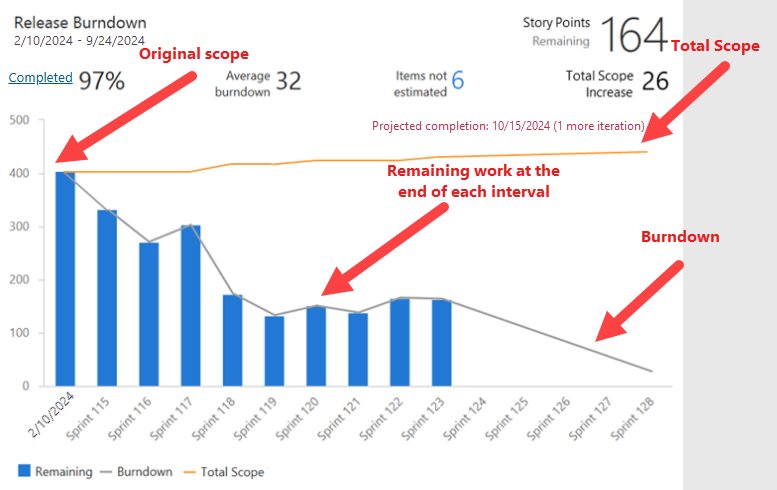
| Elem | Leírás |
|---|---|
| Dátumtartomány | A leégés kezdő és záró dátuma. Amikor a burndownt iterációk ábrázolják, a befejezési dátum az utolsó iteráció vége. |
| Fő metrika | Az aktuális hátralévő munka a kiválasztott leégési módszer alapján. |
| Befejezett % | A befejezett munka százalékos aránya az eredeti hatókör alapján. A kész munkaelemek teljes listájának megtekintéséhez válassza a %Completed (Kész ) lehetőséget. |
| Átlagos leégés | Átlagosan elvégzett munka intervallumonként vagy iterációnként. |
| Nem becsült elemek | Csak akkor jelenik meg, ha leég egy mező összegében. Azoknak az elemeknek az aktuális számát jelöli, amelyek nem rendelkeznek értékkel a kijelölt Leégés mezőben. Válassza ki a számot a becslések nélküli munkaelemek teljes listájának megtekintéséhez. |
| Hatókör teljes növelése | Azt mutatja, hogy mennyi munka lett hozzáadva az eredeti hatókörhöz a leégés kezdete óta. |
| Tervezett befejezés | Kiszámítja a tervezett befejezési dátumot a hátralévő munka és a korábbi leégés és a hatókör növelésének aránya alapján. Ha a tervezett befejezési dátum a megadott befejezési dátum előtt van, függőleges vonalat rajzol arra az intervallumra, amikor a munka befejeződik. Ha a tervezett befejezési dátum a megadott befejezési dátum után van, megjeleníti a munka elvégzéséhez szükséges egyéb időközök vagy iterációk számát. |
| Eredeti hatókör | Az eredeti hatókör az összes hátralévő munka a megadott kezdési dátum óta. A diagram leég az eredeti hatókörből. A készültségi szint és a teljes hatókör növelése az eredeti hatókör alapján lesz kiszámítva. |
| Teljes hatókör | A leégés teljes hatókörének felel meg. A ábrázolt pontok tartalmazzák a befejezett és a hátralévő munkát is. A teljes hatókörsor a projekt hatókörváltozását jelzi. A múltbeli adatpontok esetében a ábrázolt teljes hatókör az egyes intervallumok vagy iterációk végének tényleges teljes hatókörét jelöli. A jövőbeli adatpontok esetében a ábrázolt teljes hatókör egy előrejelzett hatókörváltozást jelöl a korábbi hatókörváltozások alapján. |
| Leégés | A leégést jelöli. A leégés azt jelzi, hogy milyen gyorsan égeti el a munkát. A múltbeli adatpontok esetében a ábrázolt leégés az egyes intervallumok vagy iterációk végének tényleges leégését jelöli. A jövőbeli adatpontok esetében a ábrázolt leégés egy előrejelzett leégést jelöl a múltbeli leégés alapján. |
Fontos
- A terület elérési útjainak törlése vagy az iterációs útvonalak újrakonfigurálása visszafordíthatatlan adatvesztést okoz. Például a burndown és az burnup widget diagramok, a sprint burndown és a sebességdiagramok a módosított területútvonalakkal rendelkező csapatok számára nem jelenítik meg a pontos adatokat. Az előzmény trenddiagramok a terület elérési útját és az iterációs útvonalat jelölik, ahogy az egyes munkaelemeknél az adott időpontban definiálták őket. A törlés után ezekhez az útvonalakhoz nem lehet előzményadatokat lekérni.
- Csak a munkaelemek által már nem használt területeket és iterációs útvonalakat törölheti.